Sony börjar värma upp till den nuvarande trenden av sammankopplade enheter, men det verkar som om de vill behålla dig inom sitt ekosystem om de kan. PlayStation 4 har till exempel en ”Remote Play” -funktion som låter dig spela dina tidigare köpta konsolspel på PS Vita och Sonys Xperia-smartphones, men den här funktionen omfattar inte andra Android-enheter än Sony.
De släppte äntligen en officiell version av Remote Play-appen för iPhones, så kanske de kommer runt. Men om du använder en Android-telefon är det enda officiella alternativet fortfarande exklusivt för Xperia-enheter.
Tack och lov, utvecklare Twisted89 tog Xperia Remote Play Android app och blev av med en serie kontroller som tidigare skulle begränsa användbarheten. Restriktionerna som han tog bort inkluderade en ID-kontroll, en root-begränsning och en Wi-Fi-begränsning. Enkelt uttryckt kan du nu använda Sonys Remote Play-app för att spela dina favorit PS4-spel på nästan vilken Android-enhet som helst – oavsett om den är rotad eller inte, och oavsett om du befinner dig på ditt lokala Wi-Fi-nätverk eller tusen mil bort på mobilen data.
Krav
- Sony PlayStation 4 (konsol och spel)
- Android-enhet som kör Ice Cream Sandwich (4.0) eller högre
- Okända källor aktiverade
Steg 1: Aktivera fjärrspel på din PS4
Först måste du aktivera ett enda alternativ på din PS4. Från startskärmen, gå upp till ”Inställningar” och rulla sedan ner och välj ”Fjärrspelanslutningsinställningar”.
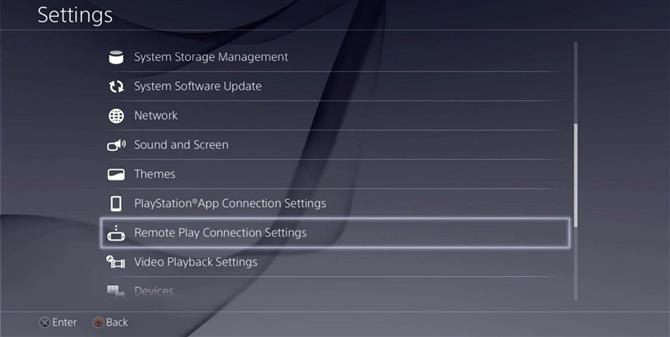
Härifrån, se till att alternativet ”Aktivera fjärrkontroll” är markerat, så är du redo att gå.
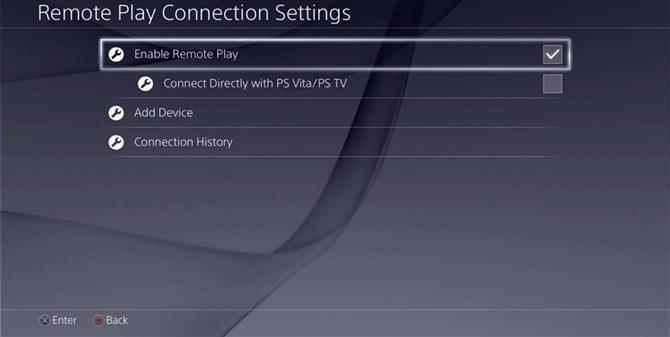
Steg 2: Installera Modded Remote Play App på din Android
Gå sedan vidare till länken nedan från din Android-telefon eller surfplatta för att fånga en kopia av den modifierade fjärrspelningsappen. Du kan behöva länge trycka på det och välja ”Hämta länk.” När nedladdningen är klar trycker du på motsvarande meddelande för att starta APK. På den här tiden bör Android-installationsgränssnittet komma rakt upp, så tryck på ”Installera” här.
- APK Link: Ported PS4 Remote Play
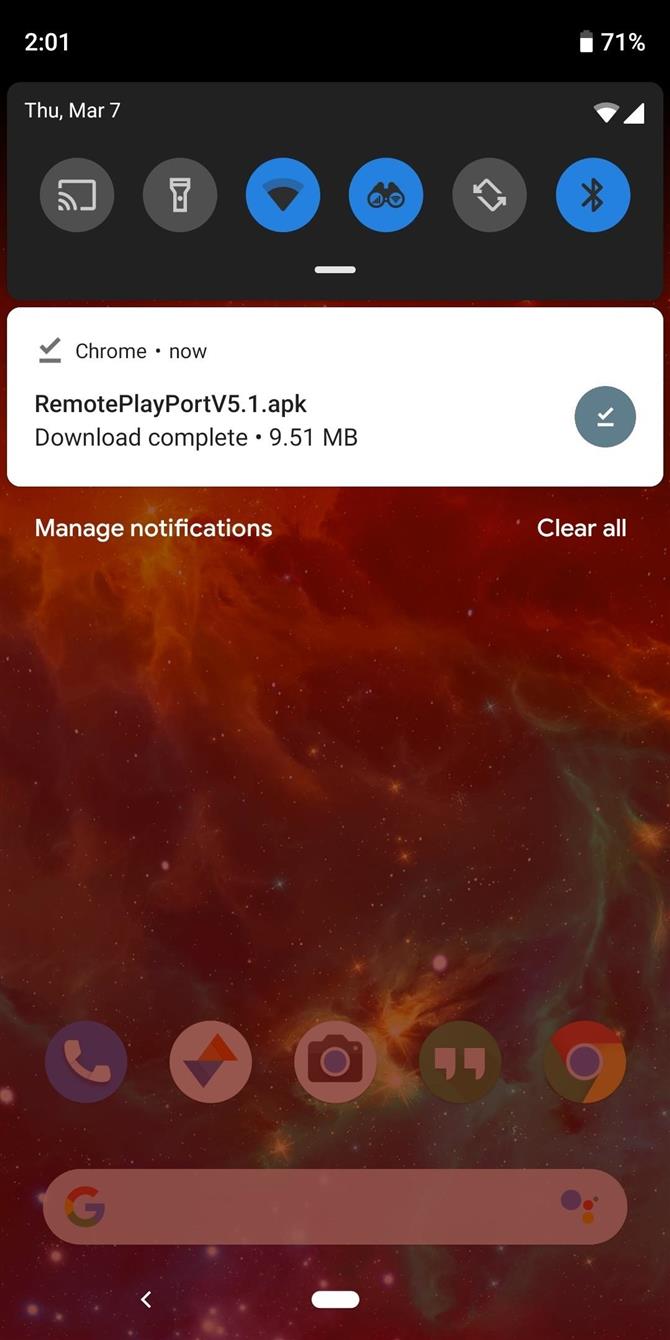
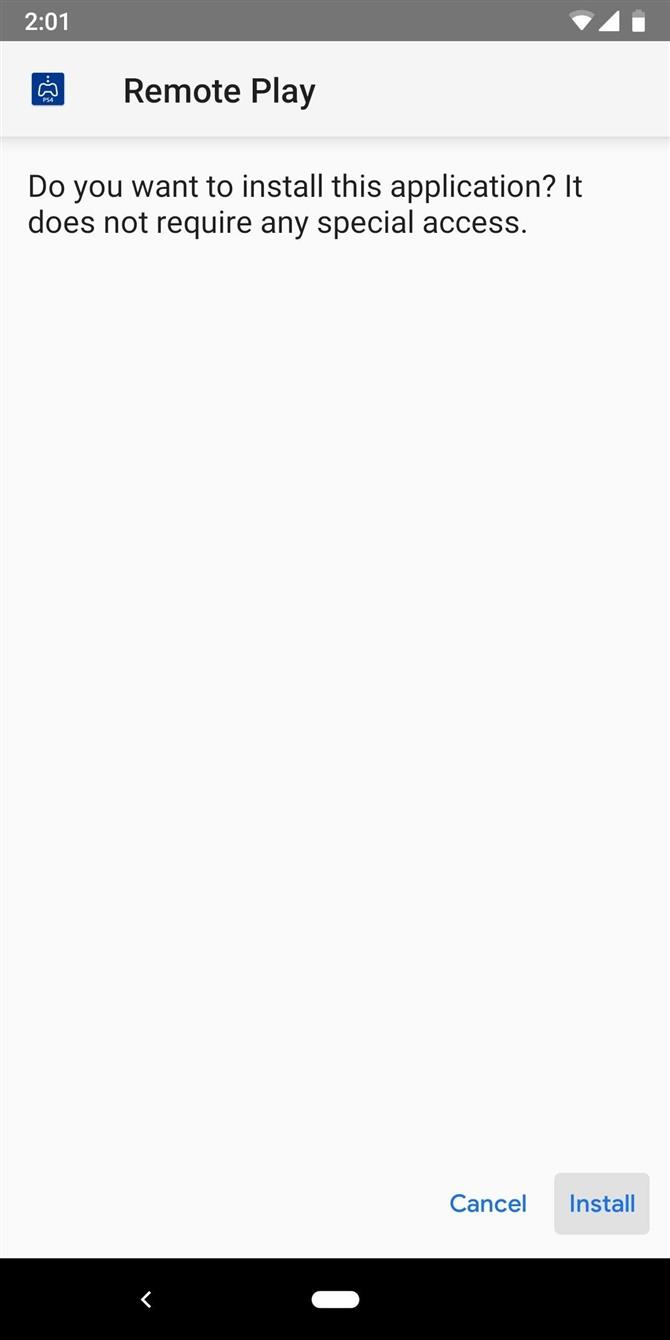
Steg 3: Logga in på ditt PlayStation-konto Spela dina spel
Omedelbart efter att du öppnat appen för första gången uppmanas fjärrspel att registrera en DualShock-kontroller. Den här funktionen fungerar inte i den här versionen av appen (mer om det senare), så klicka ”Hoppa över” här. Tryck sedan på knappen ”Nästa” längst upp på skärmen och logga in på ditt PlayStation-konto.
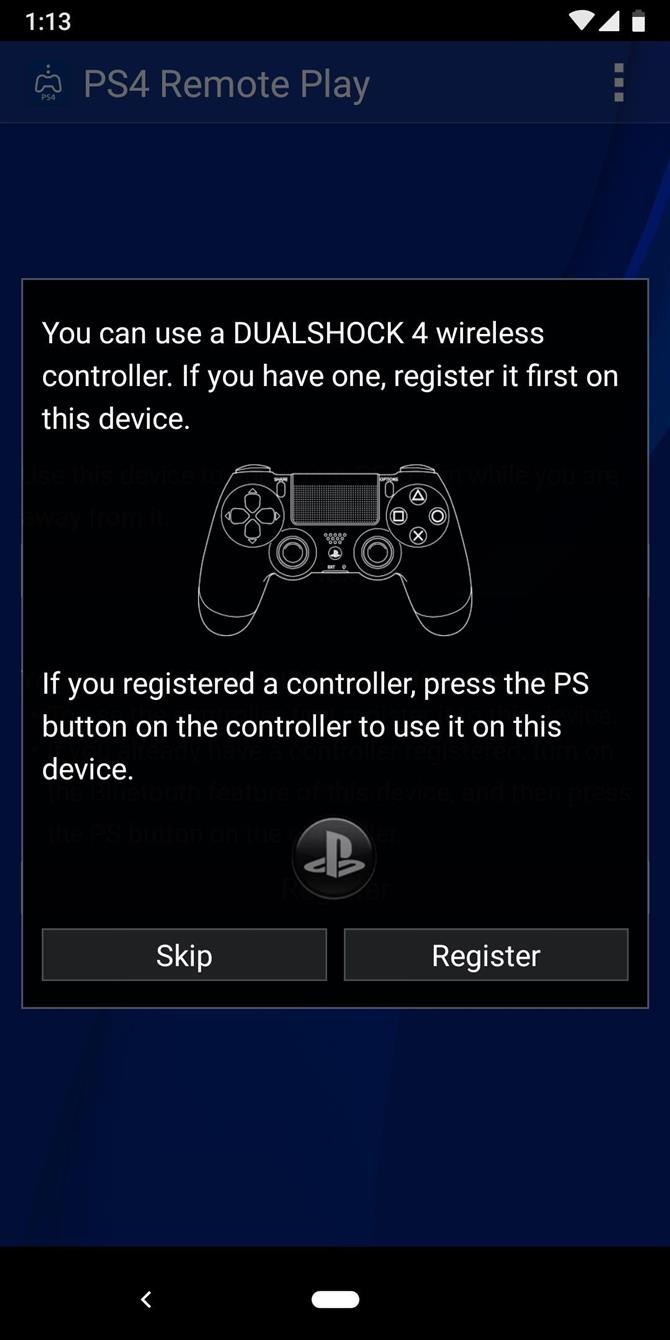
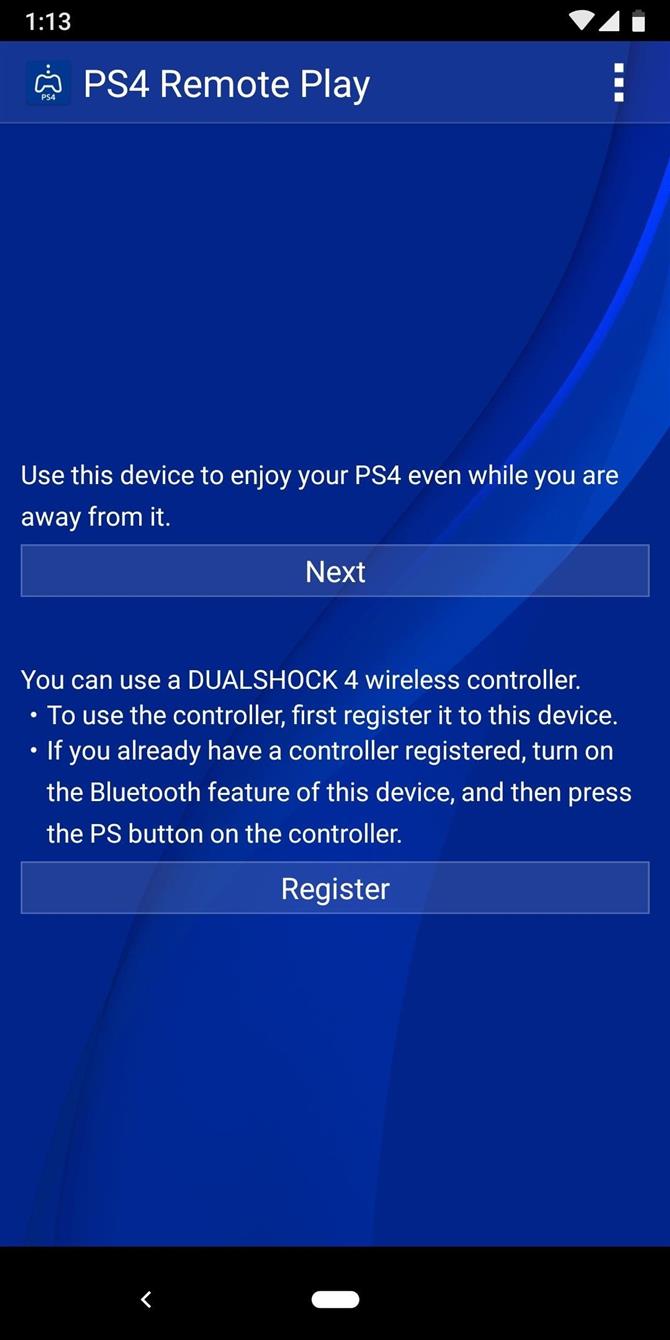
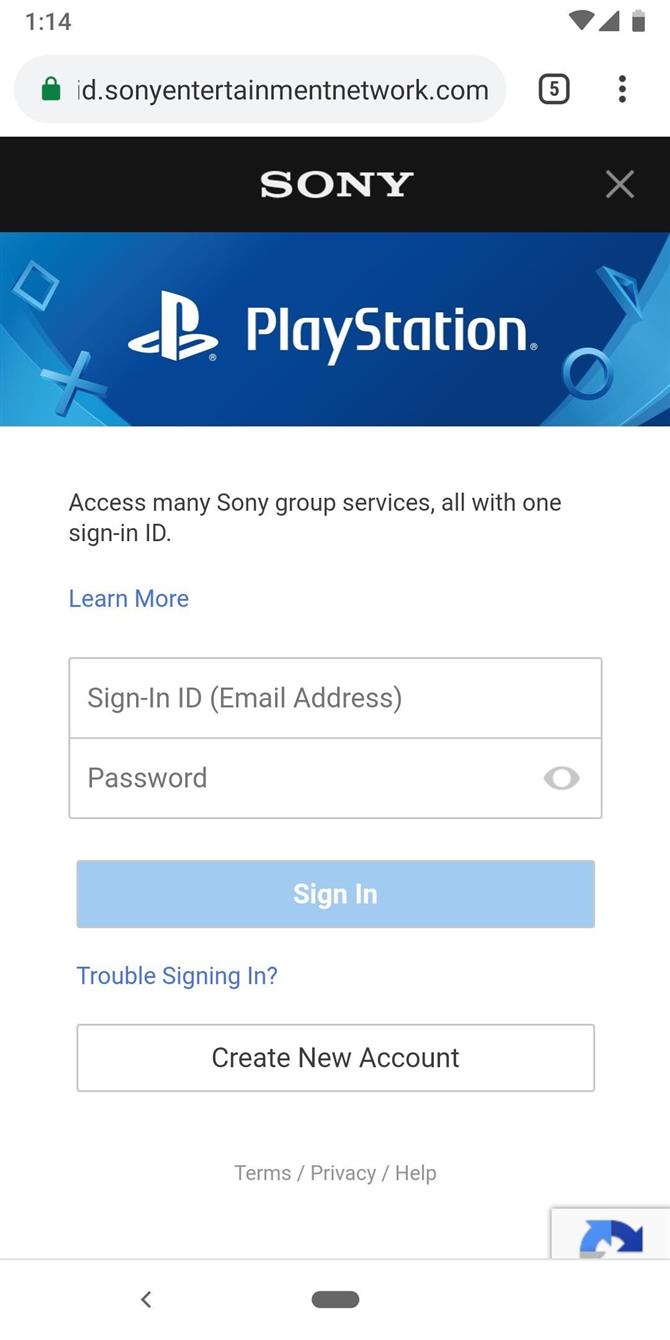
Så snart det är klart borde appen kopplas till din PlayStation (så länge som det för närvarande finns på samma Wi-Fi-nätverk som telefonen), så ska du automatiskt omdirigeras till spelningsgränssnittet. I stående läge ser du alla vanliga PlayStation-kontroller i den nedre delen av skärmen, och du kan använda dessa för att navigera i ditt PS4-gränssnitt och spela spel.
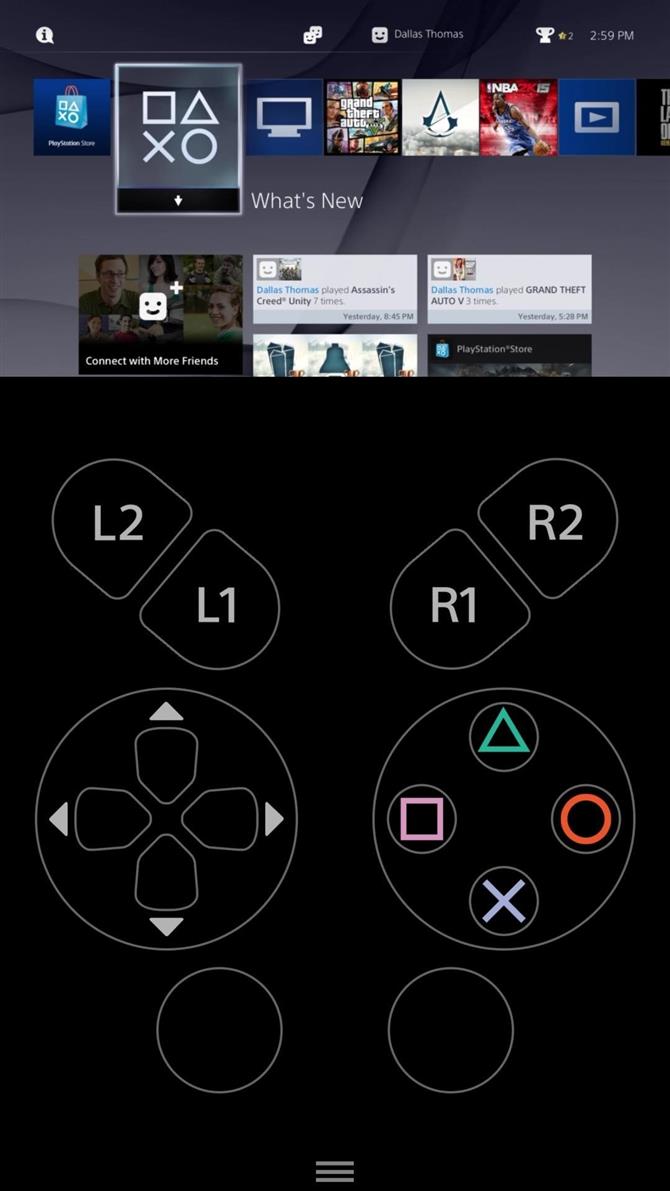
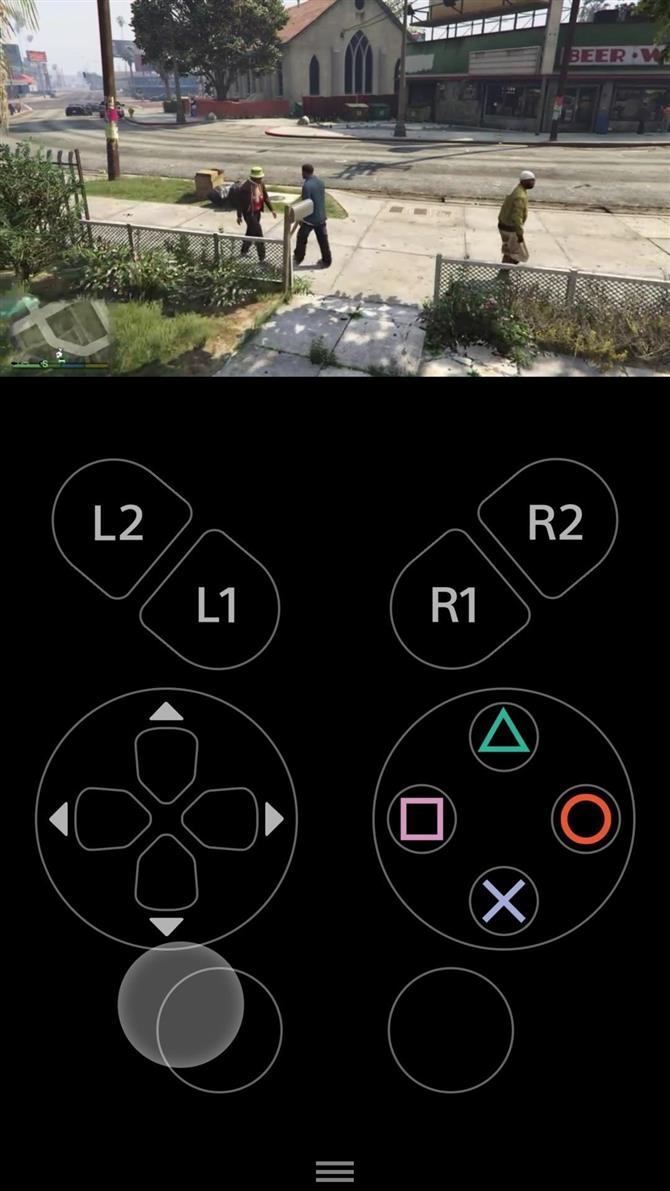 (1) Porträtt gränssnitt (PS4 startskärm). (2) Gameplay med virtuell joystick i bruk.
(1) Porträtt gränssnitt (PS4 startskärm). (2) Gameplay med virtuell joystick i bruk.
Om du roterar enheten till liggande läge kommer dessa samma kontroller att läggas över en helskärmsvy av ditt spel. Om du inte interagerar med skärmen, döljs dessa kontroller automatiskt efter några sekunder, men de kan tas upp med hjälp av att knacka någonstans på skärmen.
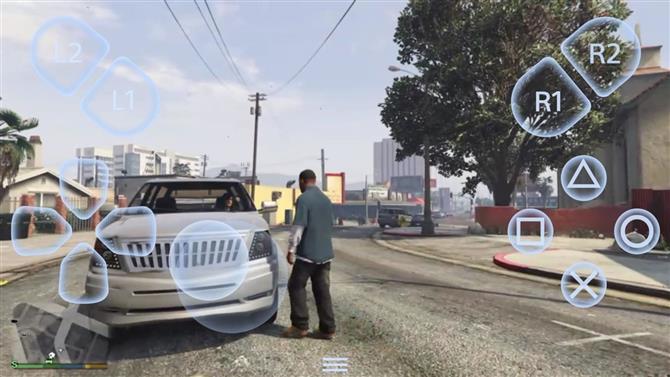 Fullskärmslandskapsläge med virtuella knappar som visas.
Fullskärmslandskapsläge med virtuella knappar som visas.
Steg 4: Koppla en PS4-kontroller med din Android-enhet (valfritt)
Eftersom den officiella DualShock-kontrollörsparingslösningen inte fungerar i den här versionen av appen kanske du vill para en kontroller manuellt. För att börja, tryck och håll ”PS” och ”Dela” -knapparna på regulatorn och vänta tills lampan på baksidan börjar blinka.

Härifrån, se till att Bluetooth är aktiverat på din Android-enhet och gå sedan till Bluetooth-inställningsmenyn. Tryck på ”Uppdatera” -knappen längst upp på skärmen för att söka efter närliggande enheter och välj sedan alternativet ”Wireless Controller” när det kommer upp. Vänta tills regulatorn dyker upp i listan ”Paired devices”, så kan du använda dina Remote Play-spel med en DualShock-kontroller.
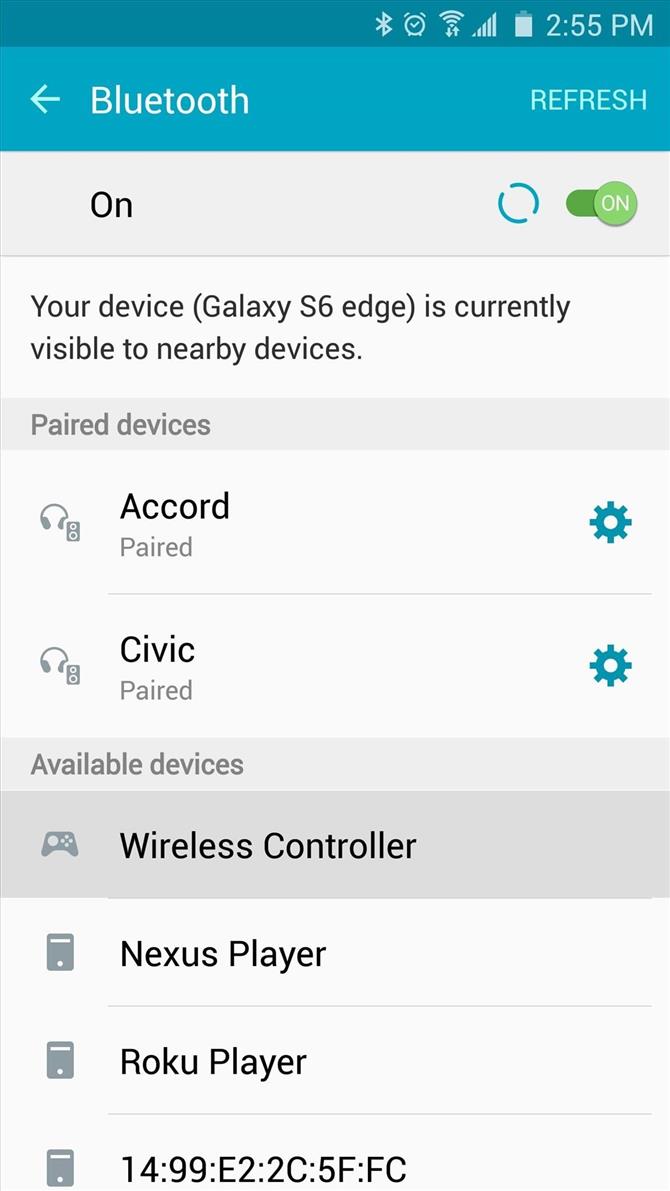
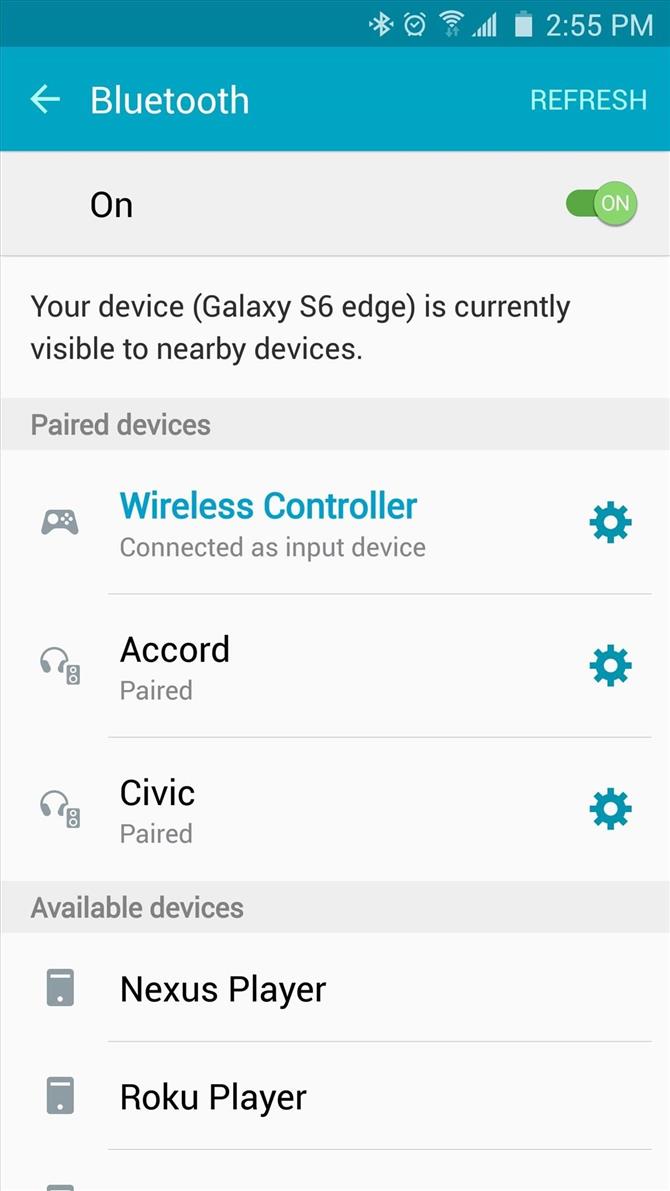
För mer information om detta ämne, inklusive hur du anpassar spelningsinställningar för din PS4-kontroller på Android, var noga med att kolla in Neils detaljerade guide.
Steg 5: Ändra APN-inställningar för att spela på mobildata (valfritt)
Den här versionen av Remote Play kan användas över mobila data för att spela spel från var som helst i världen, men det kräver lite setup.
För att börja, gå till din telefon eller surfplattons inställningsmeny, sök sedan efter ”Access Point Names” eller ”APN” och tryck på toppresultatet. Härifrån knackar du på inställningsikonen bredvid din befintliga APN-post och skriver sedan ner all information i den här listan. För att göra det enklare kan du ta några skärmdumpar av APN-inställningarna som referens.
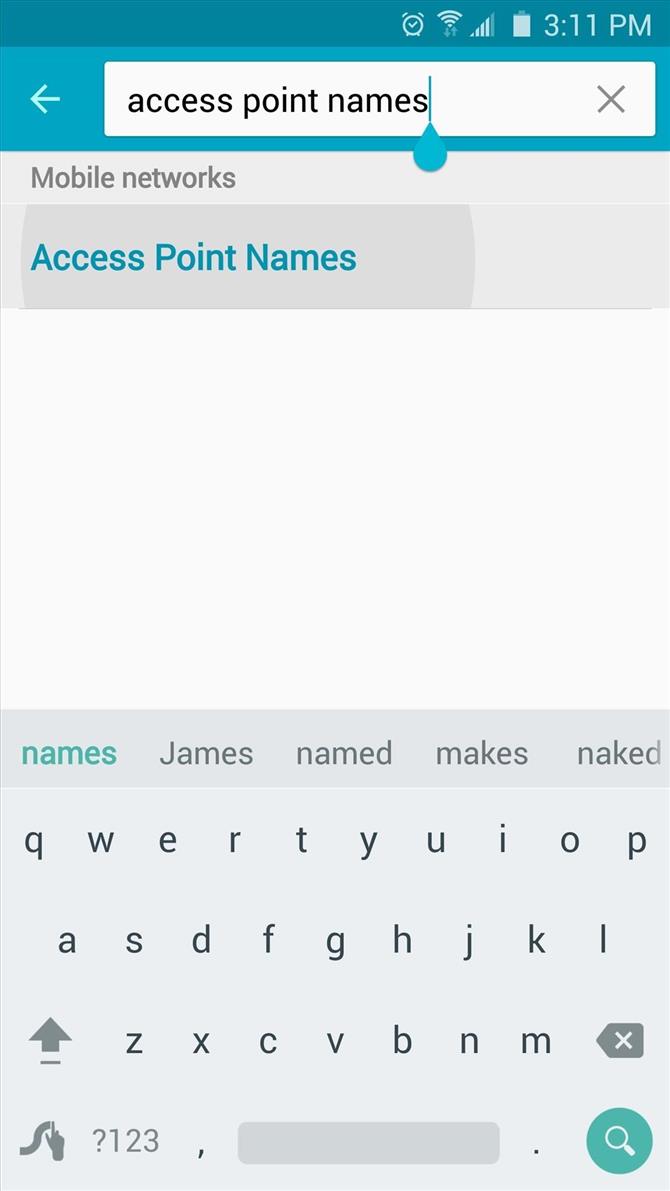
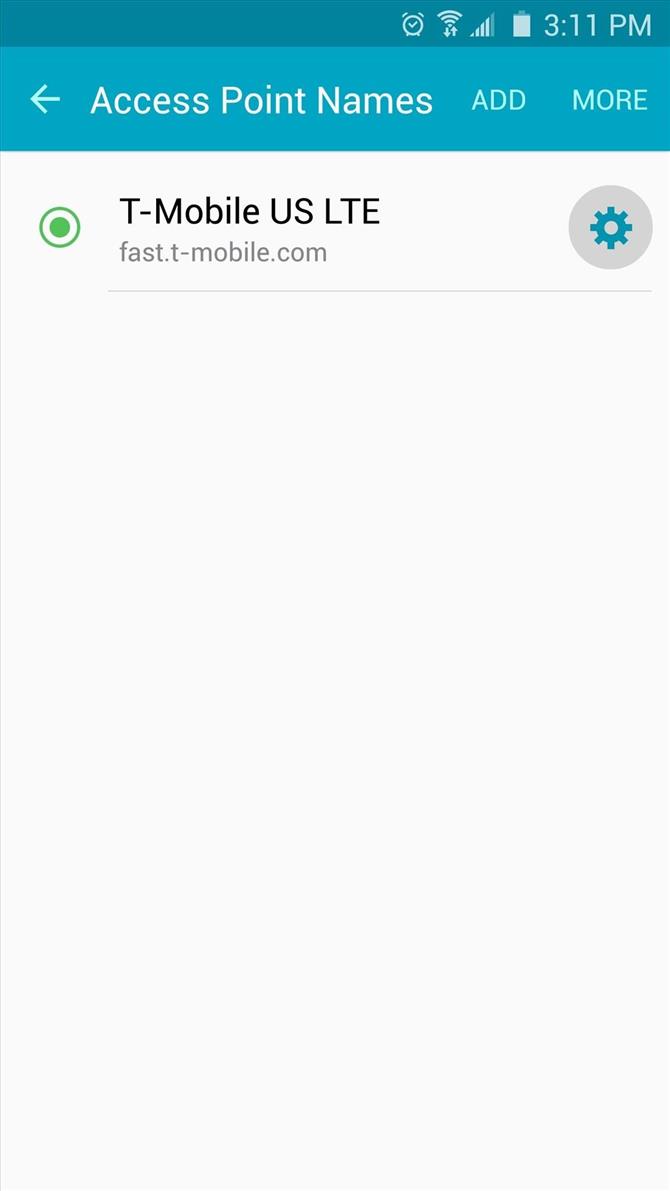
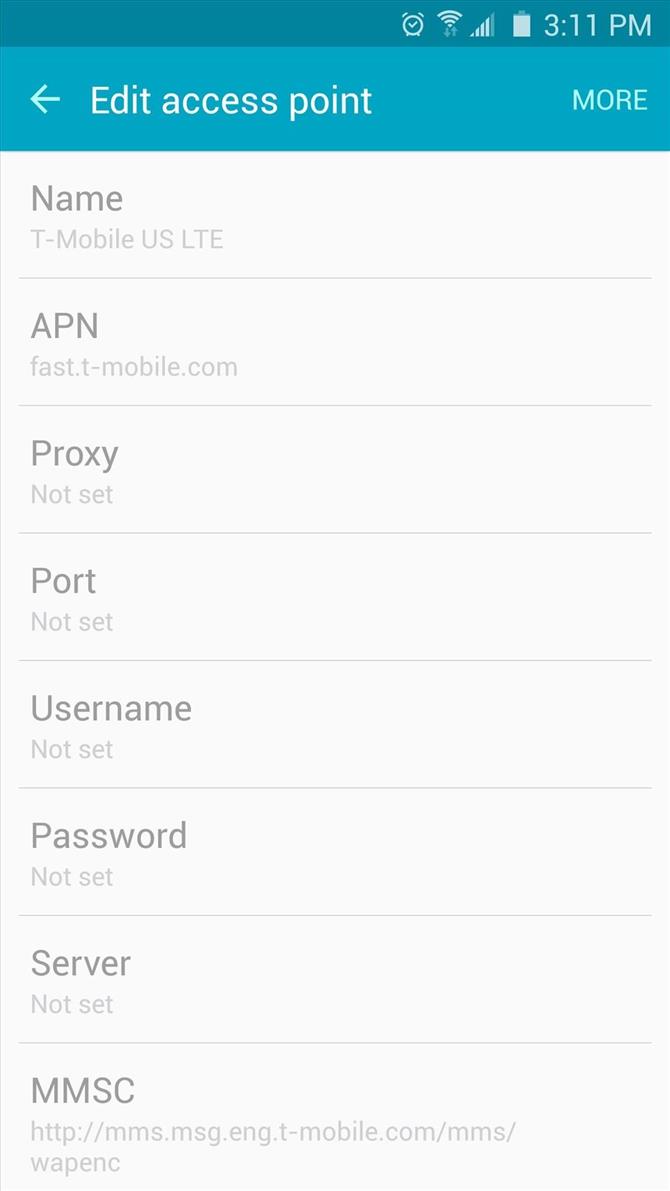
Gå sedan tillbaka till huvudmenyn Access Point Names och tryck sedan på knappen ”Add”. Härifrån anger du all information från din befintliga APN med undantag för två fält – i kategorin ”Namn” skriver du ”PS4” istället, och för alternativet ”APN-protokoll” väljer du IPv4 istället för IPv6. När du är klar där, gå tillbaka till huvud APN-skärmen, välj sedan din ”PS4” -profil och starta om.
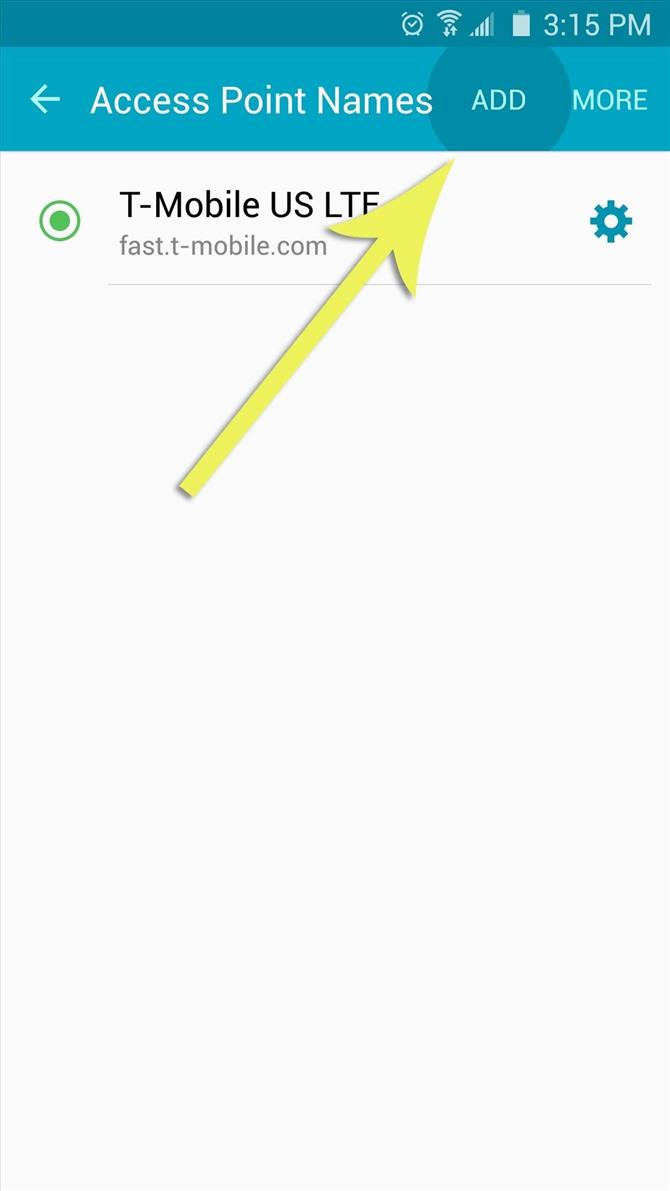
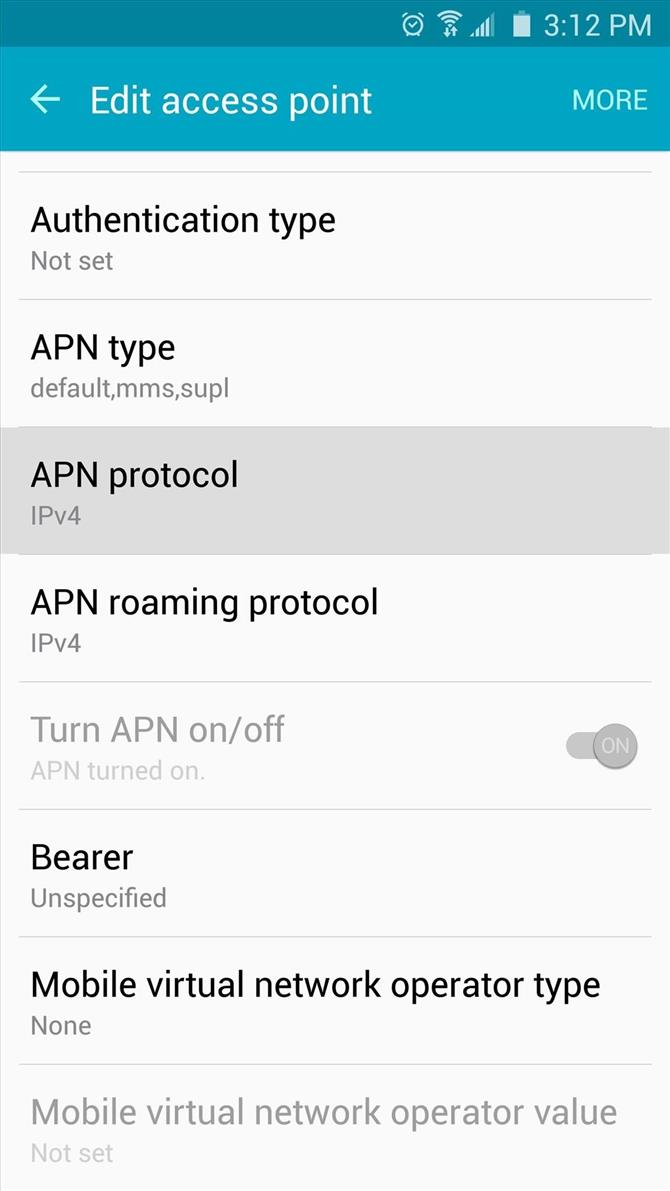
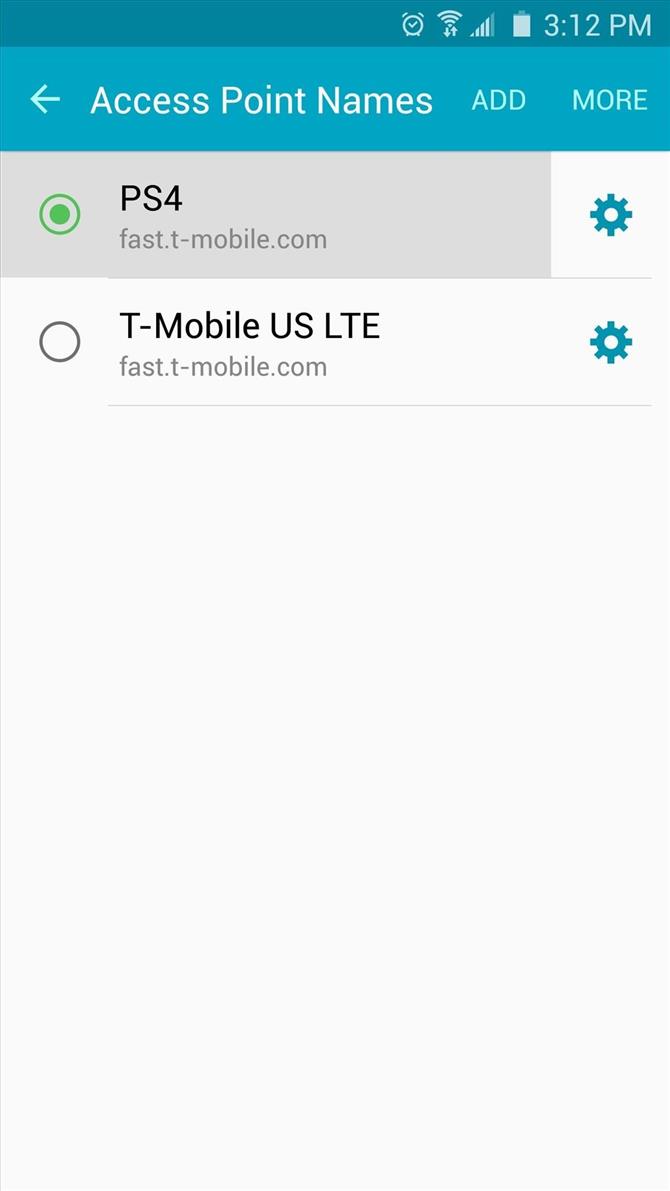
Vid denna tidpunkt kan du spela några av dina PS4-spel över mobildata – även om du är tusentals miles från ditt hem och din konsol.
